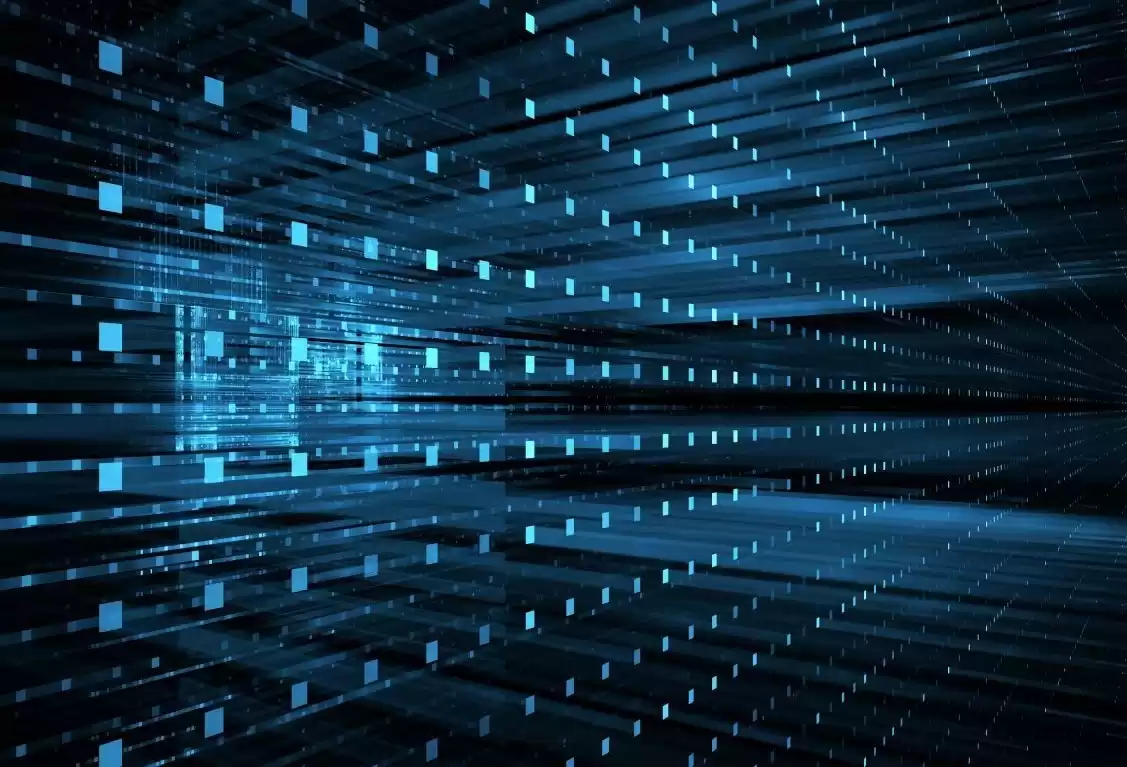В настоящее время вы найдете чаще, что последние смартфоны поддерживают ESIMS. И на самом деле, все больше и больше перевозчиков обращаются к ESIMS для своих последних телефонов как простой и беспрепятственный способ подключения нового телефона к мобильной сети. Новый Google Pixel 10, на самом деле, является ESIM только для своей версии в США: нет слота для физической SIM -карты.
У ESIM есть много преимуществ, в том числе облегчение перехода с одного носителя на другого. Это также позволяет просто добавить вторичные числа для таких вещей, как путешествия. Тем не менее, это также делает настройку телефона или процесс переключения отличаться от того, к чему вы можете привык. Речь идет не о высадке крошечной SIM -карты и вставке ее в ваш новый. Все сделано в цифровом виде.
Вот все, что вам нужно знать об ESIM и о том, как получить его на вашем телефоне Android.
Вам может понравиться
Что такое ESIM?
Использование ESIM по существу загружает все необходимые данные о носителе непосредственно на ваш телефон. Ранее это было в основном обрабатывалось физической сим -картой, предоставленной перевозчиком. Тем не менее, поскольку производители продолжают менять свои телефоны, так и надежность и универсальность использования ESIM.
Одна из лучших причин использовать ESIM — это то, что вам не нужно входить в физический магазин, чтобы активировать свой телефон. Вы можете сделать это, где бы вы ни находились, если у вас есть стабильное соединение Wi-Fi.
Еще одним преимуществом использования ESIM на Android является возможность использовать несколько телефонов на одном устройстве. У вас может быть один номер для личного использования, а другой — для бизнеса.
Большинство лучших телефонов Android по -прежнему имеют слот для физической сим -карты, в то время как Apple удалила эту опцию, начиная с iPhone 14. Как отмечалось, однако, Google Pixel 10 не имеет слота для физической карты, поэтому вполне возможно, что другие производители телефона Android могут следовать примеру в будущем. Это делает еще более важным научиться настроить и использовать ESIM.
Как использовать ESIM на Android
Использование ESIM является простым, что является отличной новостью, если вы не подкованы. Большая часть работы с ногами уже сделана для вас, если вы покупаете телефон у перевозчика. Все, что вам нужно сделать, это выключить свой старый телефон, включить новый телефон и пройти начальный процесс настройки.
Однако, если у вас уже есть телефон (или купил один разблокирован), вы должны найти носителя, убедиться, что ваш телефон совместимы и подписаться на план. Независимо от того, переходите ли вы на нового перевозчика со своим старым телефоном или хотите переместить существующий номер на другой, мы предоставим вас.
Установите и используйте ESIM на пиксельных телефонах
1. Откройте приложение «Настройки» на своем телефоне Pixel.
2. Нажмите «Сеть и Интернет».
3. Нажмите на симы.
4. Выберите + Добавить SIM -карту или, если у телефона еще нет активного SIM -карты, выберите «Настройте ESIM» или перенесите SIM -карту с другого устройства.
5. Выберите свою сеть.
6. Следуйте шагам на экране.
Эти инструкции аналогичны телефонам, которые следуют «Android -пользовательскому интерфейсу», таким как телефоны Motorola, хотя в работе или макете будут небольшие различия.
Установите и используйте ESIM на телефонах Samsung Galaxy
1. Откройте приложение настроек на вашем телефоне Samsung.
2. Нажмите на соединения.
3. Прокрутите вниз и выберите SIM -диспетчер.
4. Нажмите кнопку «Добавить эсим».
5. Выберите Transfer SIM -карт на другом телефоне, сканируйте QR -код или найдите ESIMS.
6. При выборе поиска ESIMS выберите свой оператор.
7. В противном случае выполните шаги на экране, чтобы завершить процесс настройки.
Как перевести ESIM
После дебюта в MWC 2023, инструмент Google ESIM Transfer теперь является стандартным. Samsung представила инструмент передачи ESIM с одним пользовательским интерфейсом 5.1, который теперь является новой нормой. Поддержка ESIM является стандартной для новых смартфонов Android, что делает активацию еще более простой.
Вот как перенести свой ESIM с одного устройства Android на другое.
1. Пройдите вышеуказанные шаги для вашего Google Pixel или Samsung Galaxy Device.
2. При использовании пикселя нажмите кнопку «Перенесите симуляцию» с другой кнопки устройства на экране подключения к мобильной сети.
3. Если использовать Samsung, нажмите SIM -карту Transfer с другого устройства на выберите, как добавить экран ESIM.
4. Следуйте шагам на экране, чтобы завершить процесс передачи.
Есть преимущества и головные боли для использования ESIM
Использование ESIM имеет преимущества, а настройка должна быть плавной. Возможно, вам придется позвонить перевозчику, чтобы активировать вещи, но по большей части вы сможете избежать необходимости посещать физический магазин.
ESIMS делает это действительно простым, чтобы хранить более одного числа. Например, с телефонами серии Google Pixel 10, пользователи США могут иметь двойные SIM -карты, и хранить восемь или более номеров в телефоне одновременно и плавно обмениваться среди них.
Это полезно, если вы используете Travel ESIMS для других стран или хотите иметь другую работу и личный номер телефона. Один и тот же телефон может эффективно служить как ваш бизнес, так и личный телефон одновременно без необходимости переключаться вперед и назад.
ESIMS также устраняют физические отходы, и им легче справиться с теми, у кого нет ловкости, чтобы манипулировать этими крошечными SIM -картами (и разочаровываться, когда они не могут вставить их правильно!).
Чистые линии, более безопасные
Pixel 10 Pro получает более чистую раму благодаря удалению слота SIM -карты в США, что означает, что вы получаете дополнительную безопасность ESIM при его настройке, и у вас даже есть два активных ESIM одновременно.
Последнее обновление 12.09.2025